
Hot Keys - Tangentbordskombination på tangentbordet som utför ett visst kommando. Vanligtvis i program som kombinationer duplicerar ofta använda funktioner som kan erhållas via menyn.
Hot tangenter är utformade för att minska tiden när du utför samma åtgärd.
I Photoshop för användarnas bekvämlighet tillhandahålls användningen av ett stort antal heta nycklar. En lämplig kombination är tilldelad nästan alla funktioner.
Det är inte nödvändigt att komma ihåg dem, det är nog att studera huvudet och sedan välja de som du kommer att använda oftast. Jag kommer att ge den mest eftertraktade, och var hittar du resten, visa strax nedanför.
Så, kombinationer:
1. Ctrl + s - Spara dokumentet.
2. Ctrl + Shift + S - Orsakar kommandot "Spara som"
3. Ctrl + N - Skapa ett nytt dokument.
4. Ctrl + O - öppna fil.
5. Ctrl + Shift + N - Skapa ett nytt lager
6. Ctrl + J - Skapa en kopia av lagret eller kopiera det valda området till ett nytt lager.
7. Ctrl + g - Placera de valda skikten i gruppen.
8. CTRL + T - Gratis transformation är en universell funktion som låter dig skala, rotera och deformera objekt.
9. Ctrl + D - Ta bort valet.
10. Ctrl + Shift + I - Invertera valet.
11. Ctrl ++ (plus), Ctrl + - (minus) - Ökning och minska skalaen.
12. Ctrl + 0 (noll) - Foder bildens skala under arbetsytans storlek.
13. Ctrl + A, Ctrl + C, Ctrl + V - Välj allt innehåll i det aktiva lagret, kopiera innehållet, sätt in innehållet i enlighet med detta.
fjorton. Inte riktigt kombination, men ... [ och ] (Kvadratkonsol) Ändra penselens diameter eller något annat verktyg som har denna diameter.
Detta är den lägsta uppsättningen nycklar som Photoshop-mästaren ska använda för att spara tid.
Om du behöver någon funktion i ditt arbete, ta reda på vilken kombination den motsvarar, du kan, hitta den (funktion) i programmenyn.
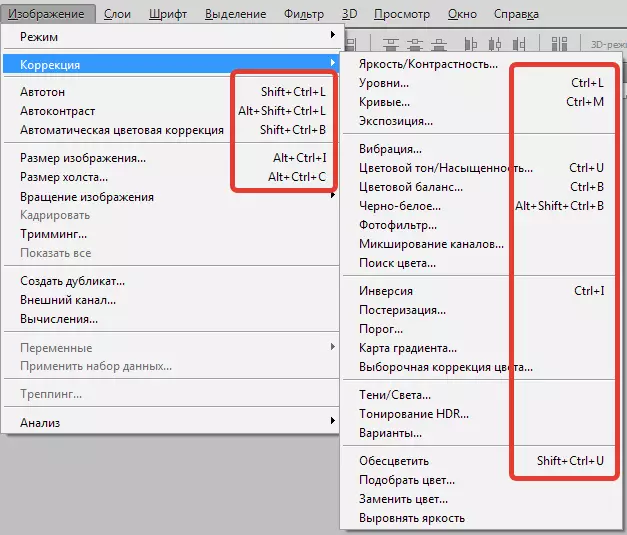
Vad ska man göra om de funktioner du behöver är inte tilldelad en kombination? Och här gick Photoshop-utvecklarna för att träffa oss, vilket ger möjlighet att inte bara ändra snabbtangenterna, utan också tilldela sina egna.
För att ändra eller tilldela kombinationer, gå till menyn "Redigering - Keyboard Cuts".
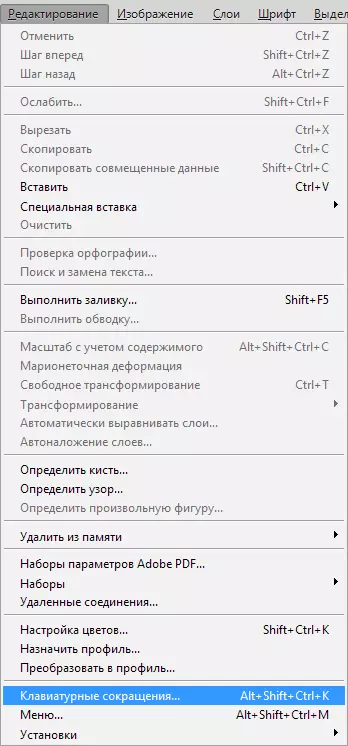
Här hittar du alla snabbtangenter i programmet.
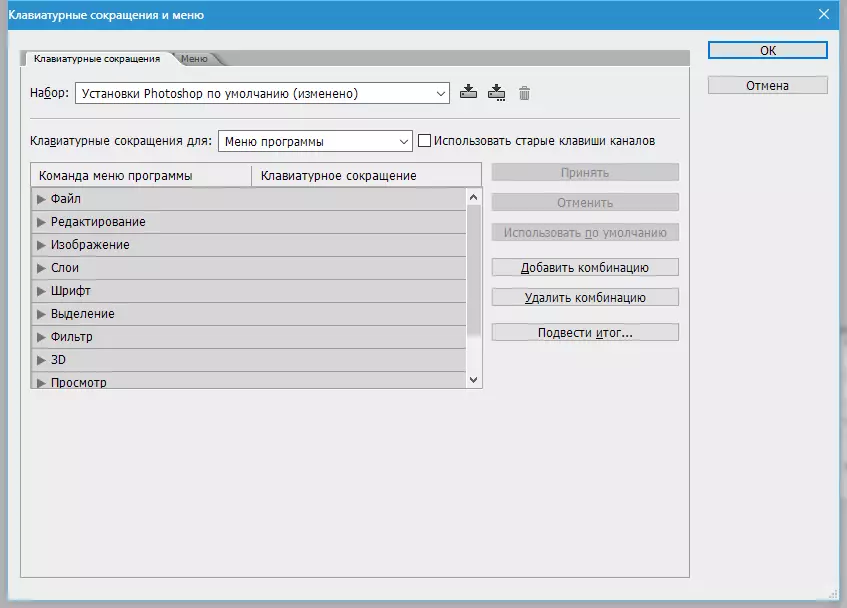
Hot tangenter tilldelas enligt följande: Kiam på önskat objekt och, i det fält som öppnas, går vi in i en kombination som om vi använde det, det vill säga i följd och med håll.
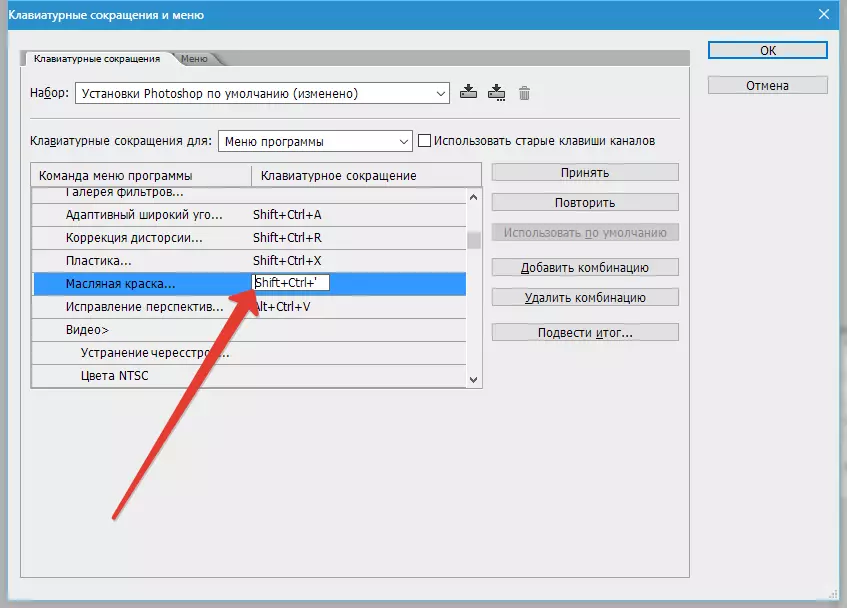
Om den kombination du angav är redan närvarande i programmet, är Photoshop definitivt gift. Du måste ange en ny kombination eller, om du ändrar den befintliga, tryck på knappen "Avbryt ändringar".
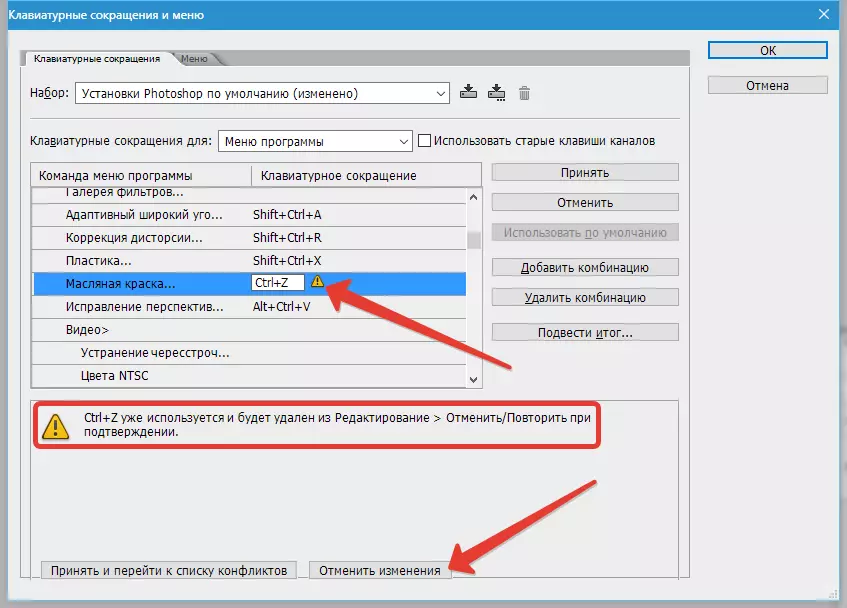
Efter avslutad procedur klickar du på knappen "Acceptera" och "OK".
Det här är allt du behöver veta om den vanliga vanliga användaren. Var noga med att ta sig för att använda dem. Det är snabbt och mycket bekvämt.
